在科技快速发展的今天,电脑系统更新换代已是家常便饭。面对系统卡顿、蓝屏等常见问题,重装Win8系统可能是你面对的一个选择。但对于许多电脑小白来说,这个...
2025-01-07 30 win8
在日常使用电脑时,难以避免地会遇到系统崩溃或软件冲突等问题,尤其是对于对计算机系统知识不太熟悉的初学者而言,系统重装往往是一项棘手的任务。幸运的是,Windows8系统内置了重装功能,让小白用户也能轻松重装系统。本文将会为你一步步详细解释Win8系统自带重装的全流程,确保你也能掌握这项技能。
在开始重装之前,我们首先需要认识到进行系统备份的重要性。重装系统意味着将会清除掉硬盘分区中的所有数据,在重装之前,请确保备份好所有重要文件。如果未进行备份,可能会导致个人数据的永久丢失。你需要确保已经备份了激活码、注册码等信息。

在开始重装前,你需要准备好以下几个步骤:
1.制作启动U盘:确保你有一个大于4GB的空U盘,并且从微软官网下载Win8系统安装镜像文件制作成启动U盘。
2.开启BIOS中的UEFI模式:在重装前,你需要检查并确保BIOS设置中启用了UEFI模式。
3.保存重要文件:如前文所述,备份个人文件、激活码等重要信息。
4.关闭防病毒软件:有时候,防病毒软件可能会阻止安装程序的执行。

步骤1:进入Win8重置界面
1.将启动U盘插入电脑,重启电脑。
2.在启动过程中,根据提示按下相应的快捷键(通常是F2、F10、F12或者是Esc),选择启动设备为U盘启动。
3.电脑将会从U盘启动,并进入Win8的安装界面。
步骤2:语言和输入法设置
1.在安装界面中,选择适合的“语言”、“时间和货币格式”及“键盘或输入法”。
2.点击“下一步”按钮继续。
步骤3:选择安装类型
1.在下一个界面中,点击“修复计算机”选项。
2.然后点击“疑难解答”>“高级选项”>“重置此电脑”。
步骤4:开始重置过程
1.现在你可以选择一种重置选项:
保留我的文件:移除应用程序并重置系统设置。
删除所有彻底移除所有的文件、应用和设置。
2.选择适合的选项后,点击“重置”,并等待Windows完成重置过程。
步骤5:系统重启
1.当重置完成后,电脑将会自动重启。
2.在重启后,你可以按照提示完成剩余的系统设置,并设置一个新的用户账户。
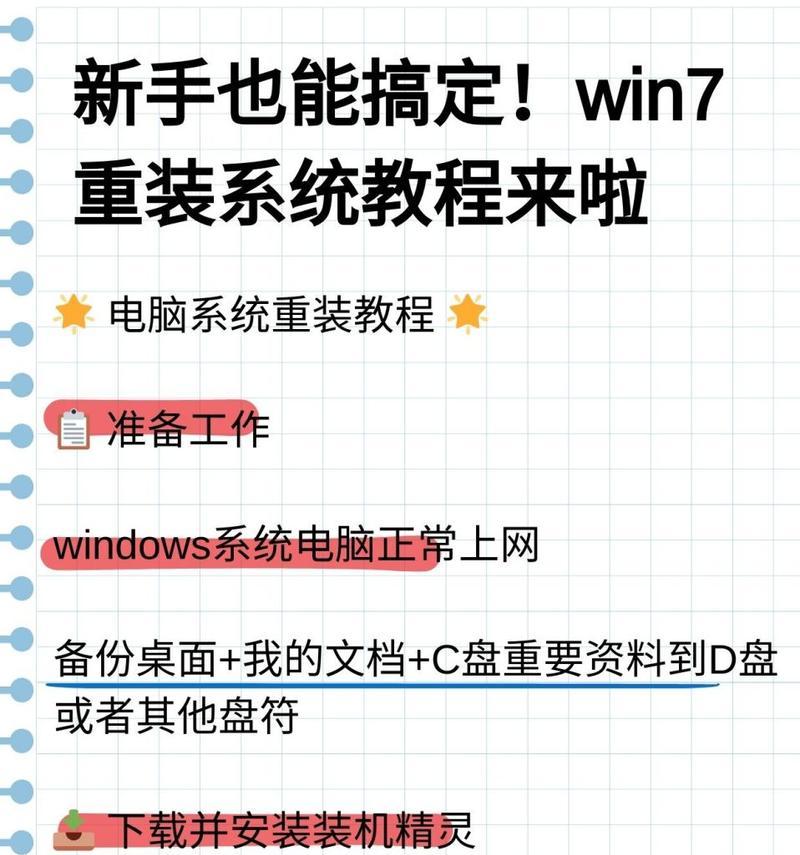
在重装Win8系统的过程中,可能会遇到一些问题。下面是一些常见问题的解答:
问题1:在启动U盘启动时遇到问题,屏幕上没有任何反应。
解决方法:确保已经正确制作了启动U盘,并且在BIOS中正确设置了U盘启动。
问题2:重装过程中出现错误代码。
解决方法:根据错误代码在网上搜索对应的解决方案,或尝试重新制作启动U盘并重新开始重装过程。
问题3:重装完成后,某些硬件设备无法正常工作。
解决方法:在重装完成并进入系统后,访问设备管理器,查看是否有任何设备带有黄色感叹号。如果有,进行必要的驱动程序更新。
通过以上步骤,即便是电脑小白用户,也能对Win8系统进行自带重装。请谨记,在重装过程中,仔细阅读每一步操作提示。重装系统前务必做好充分的资料备份工作,以避免不必要的数据丢失。希望这篇文章能够帮助你在遇到系统问题时,能够迅速而有效地进行重装,让电脑恢复到最佳运行状态。
标签: win8
版权声明:本文内容由互联网用户自发贡献,该文观点仅代表作者本人。本站仅提供信息存储空间服务,不拥有所有权,不承担相关法律责任。如发现本站有涉嫌抄袭侵权/违法违规的内容, 请发送邮件至 3561739510@qq.com 举报,一经查实,本站将立刻删除。
相关文章

在科技快速发展的今天,电脑系统更新换代已是家常便饭。面对系统卡顿、蓝屏等常见问题,重装Win8系统可能是你面对的一个选择。但对于许多电脑小白来说,这个...
2025-01-07 30 win8
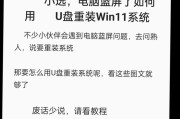
光盘重装Win8的实用指南是许多电脑用户在遇到系统问题时的首选解决方案。如果你的Windows8系统运行缓慢,或者频繁出现故障,重装系统往往是恢复系统...
2025-01-07 31 win8
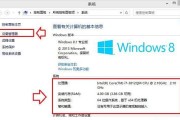
开篇介绍在信息技术快速发展的今天,操作系统重装已经成为不少电脑用户必备的一项技能,特别是当系统出现严重问题或者想要清理系统时。对于2024年的用户...
2025-01-06 33 win8
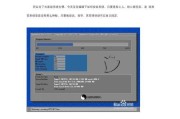
随着技术的发展,计算机系统更新换代越来越快,作为微软推出的一款操作系统,Win8虽然已经停止更新,但仍有很多用户在使用。随着时间的推移,系统可能会出现...
2025-01-06 49 win8

重装操作系统对于很多电脑新手来说可能是一个令人头疼的问题。但对于使用戴尔笔记本电脑的用户而言,掌握重装Win8系统的步骤是必要的技能之一。本文将为您提...
2025-01-04 40 win8

随着技术的迅速发展,电脑已经成为我们日常生活和工作不可或缺的一部分。联想作为全球知名的电脑品牌,一直广受用户好评。但是,即使是联想这样的品牌,其产品在...
2024-12-31 37 win8